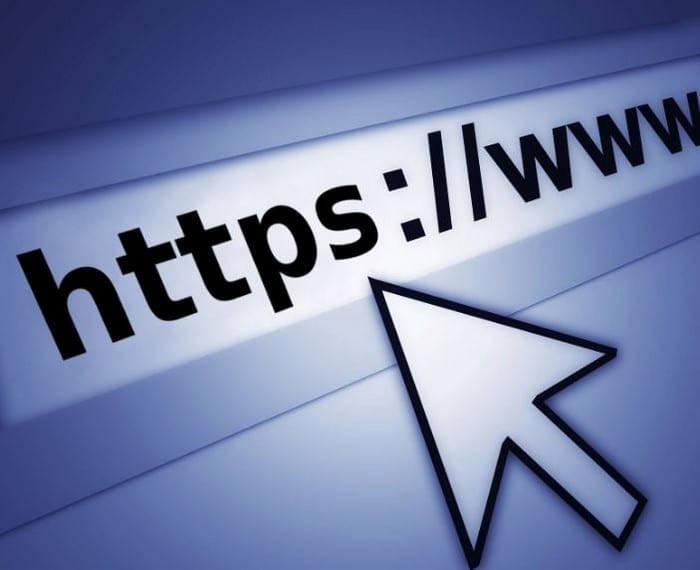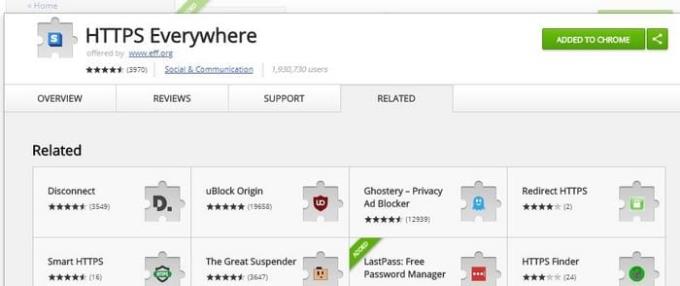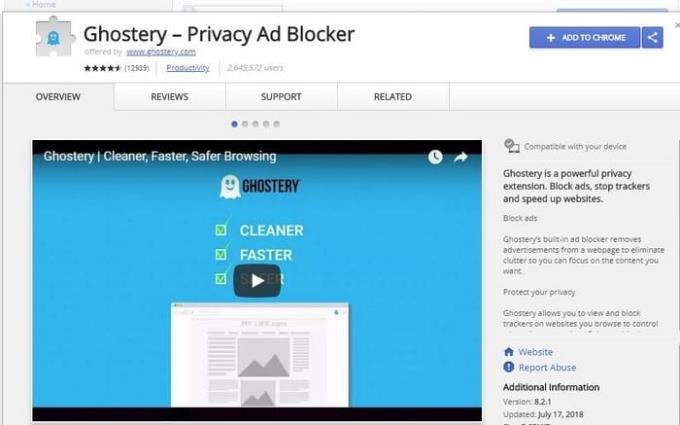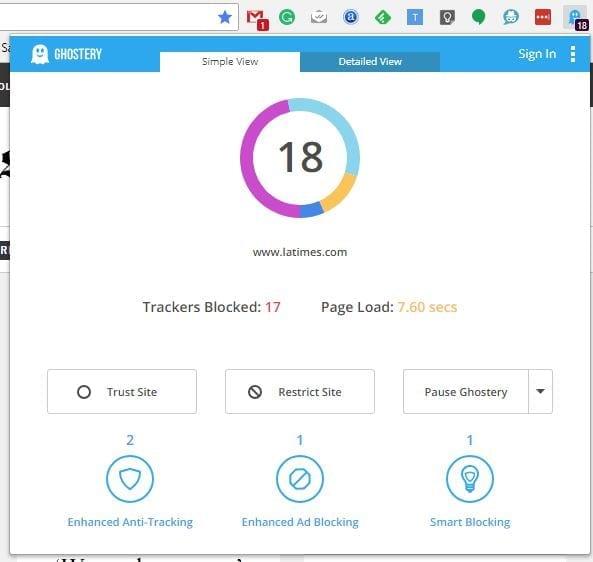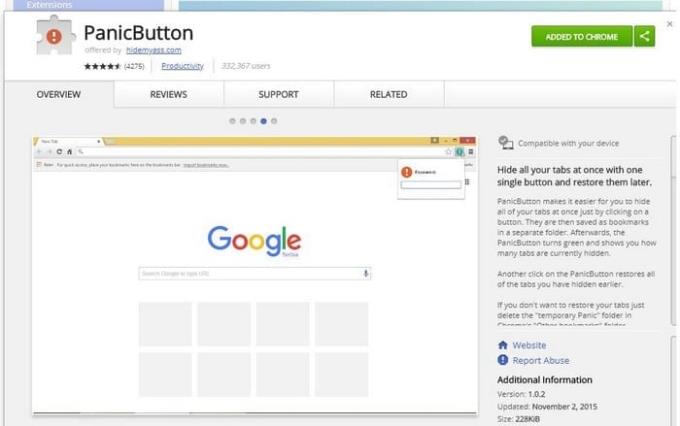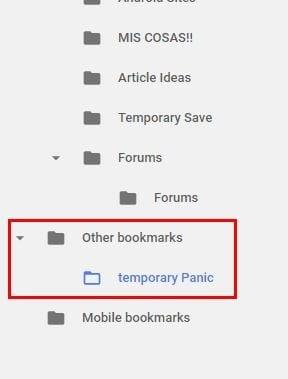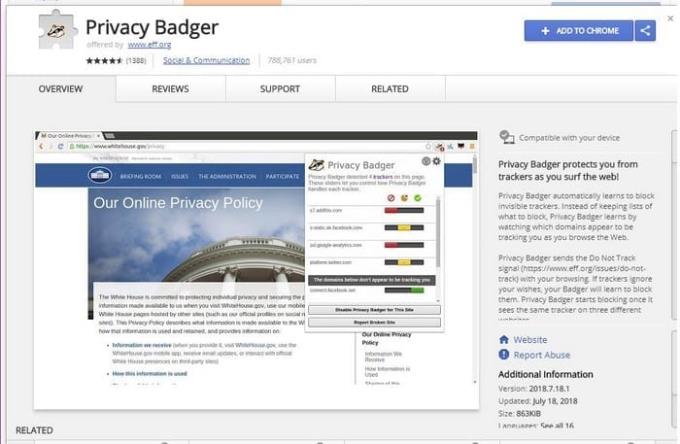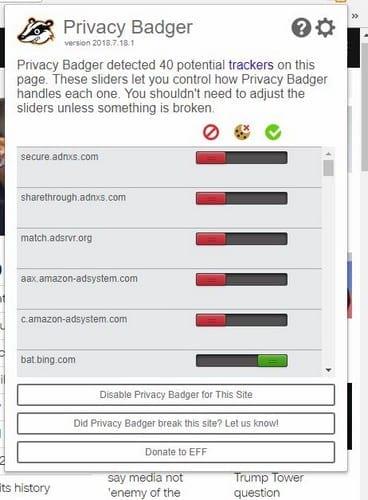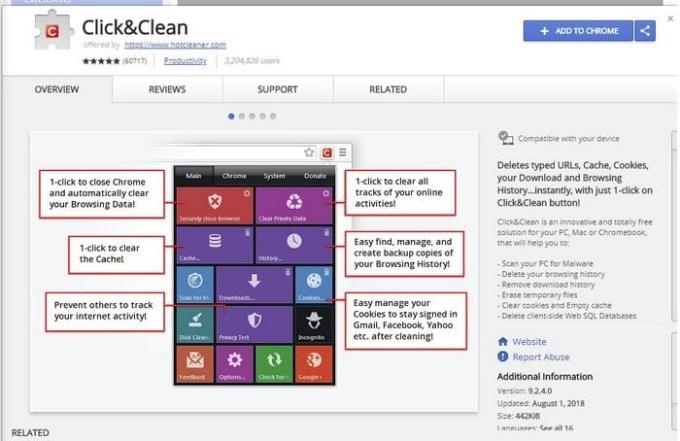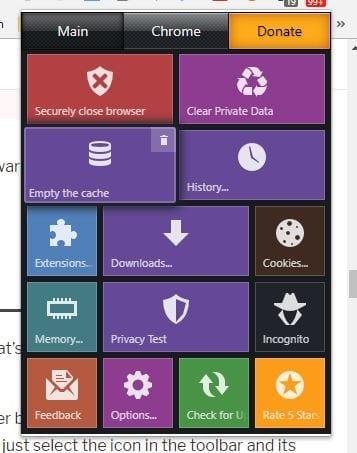Bảo mật thường là một trong những điều quan trọng nhất mà người dùng quan tâm. Thậm chí nhiều hơn như vậy với vi phạm Reddit gần đây . Nỗi sợ hãi rằng thông tin của chúng ta sẽ đến tay kẻ xấu là có thật, nhưng có những điều bạn có thể làm để bảo vệ chính mình.
Ví dụ: khi sử dụng Chrome, các tiện ích mở rộng bảo mật khác nhau sẽ giúp bạn và dữ liệu của bạn an toàn. Luôn luôn có thể có một tiện ích mở rộng độc hại có thể vượt qua các bộ lọc của Google, nhưng theo suy đoán, Google đã loại bỏ những loại tiện ích mở rộng đó.
1. HTTPS mọi nơi
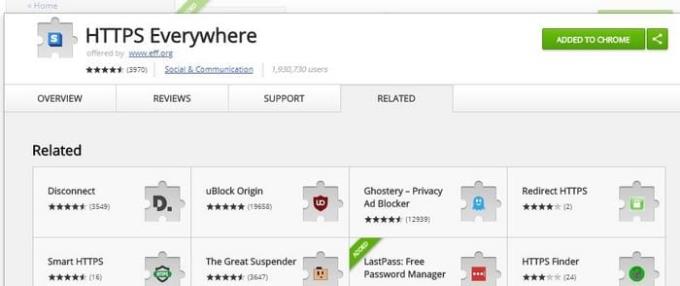
HTTPS Everywhere là một tiện ích mở rộng bảo mật rất phổ biến của Chrome. Vì không phải mọi trang web ngoài kia đều có địa chỉ HTTPS, nên tiện ích mở rộng này cung cấp cho trang web không an toàn thêm S, làm cho nó an toàn. Nhược điểm là sẽ có một số trang web không mã hóa được và hiển thị lỗi quyền riêng tư cho bạn. Nếu điều này xảy ra với bạn, bạn sẽ cần phải tắt tiện ích mở rộng chỉ cho một trang web này. Đừng quên bật tính năng này sau khi bạn truy cập xong trang web.
2. Ghostery
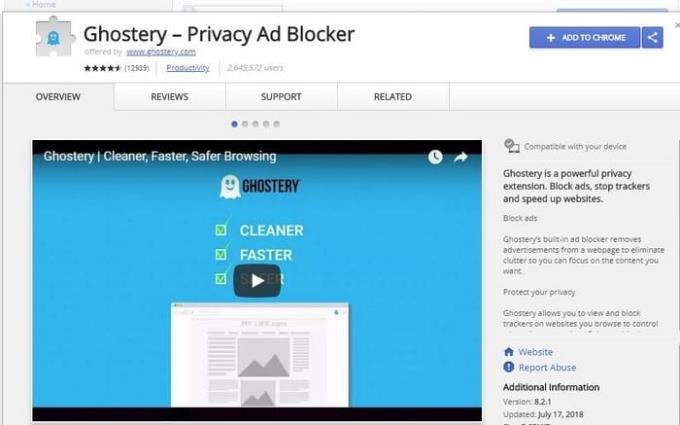
Ghostery cũng giúp bạn an toàn bằng cách loại bỏ những người theo dõi có mục tiêu duy nhất là thu thập càng nhiều dữ liệu càng tốt. Khi thiết lập Ghostery, nó cho phép bạn thiết lập tài khoản theo cách bạn muốn. Ví dụ: bạn có thể chặn tất cả các trình theo dõi hoặc chỉ một số trình theo dõi.
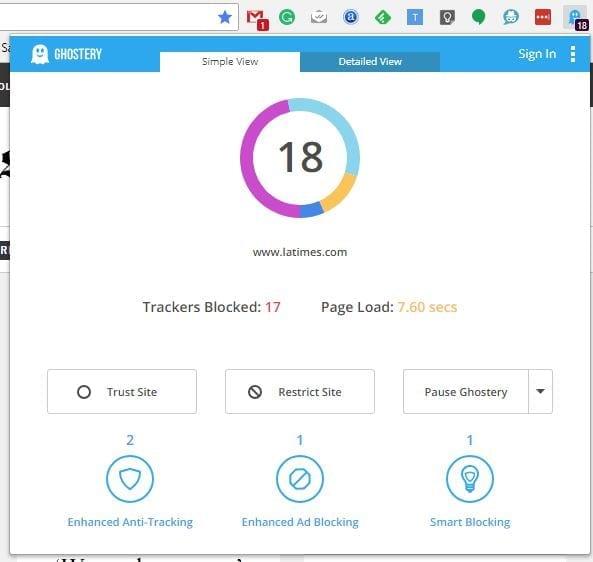
Khi bạn nhấp vào tiện ích mở rộng Ghostery Chrome, bạn có thể xem có bao nhiêu trình theo dõi đã bị chặn và trang web đã mất bao nhiêu giây để tải. Bạn có các tùy chọn để tạm dừng Ghostery, hạn chế trang web hoặc hoàn toàn tin tưởng vào nó. Nhấp vào tab xem chi tiết và bạn có thể nhận được thông tin như tên của trình theo dõi.
3. Nút hoảng sợ
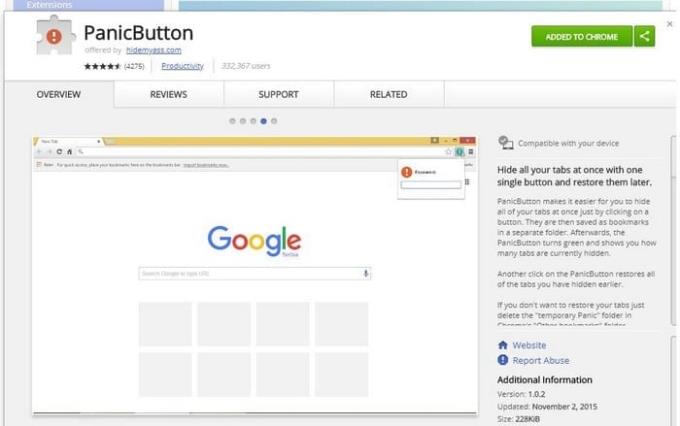
Bạn đang xem một số thông tin nhạy cảm, và ai đó đột nhiên bước vào phòng. Trong một lúc hoảng loạn, bạn đã vô tình đóng cửa sổ trong một nỗ lực tuyệt vọng để bảo vệ sự riêng tư của mình. Điều này sẽ không xảy ra nếu bạn đã cài đặt Panic Button .
Bằng cách nhấp vào biểu tượng Panic Button, tất cả các tab bạn đã mở trong cửa sổ đó sẽ tự động bị ẩn. Đừng lo lắng, tiện ích mở rộng đã không đóng chúng, nó chỉ ẩn chúng khỏi tầm nhìn rõ ràng. Để khôi phục các tab của bạn, hãy nhấp lại vào biểu tượng và chúng sẽ xuất hiện theo thứ tự ban đầu mà bạn đã mở chúng.
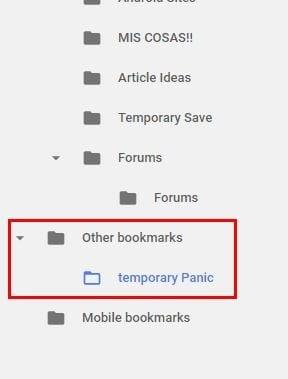
Nếu bạn muốn đóng các tab đó mà không phải mở lại, hãy nhấp vào ba chấm dọc của Chrome. Đi tới dấu trang, theo sau là trình quản lý dấu trang. Ở dưới cùng bên trái, nhấp vào Dấu trang khác> Dấu trang hoảng sợ.
4. Badger riêng tư
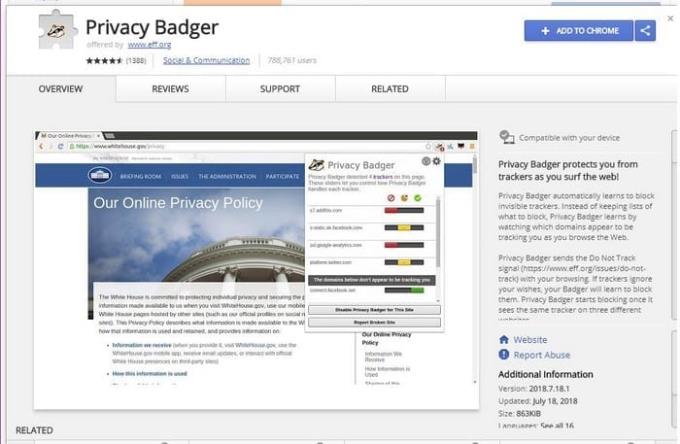
Privacy Badger có cách hoạt động riêng. Thay vì có một danh sách các trình theo dõi để chặn, tiện ích mở rộng sẽ chặn các trình theo dõi mà nó tìm thấy khi bạn duyệt qua. Sẽ ổn nếu bạn không bật tín hiệu Không theo dõi vì tiện ích mở rộng sẽ gửi một trình theo dõi cho bạn. Nếu những người theo dõi bỏ qua yêu cầu, Privacy Badger sẽ chặn họ.
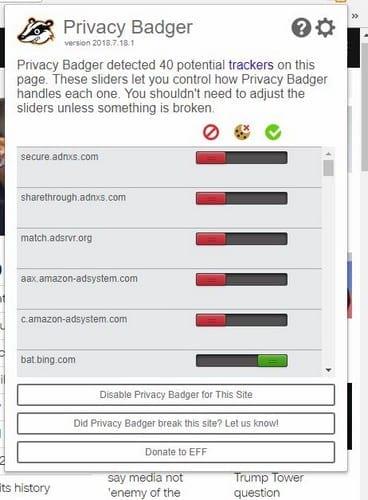
Nếu lúc đầu, bạn không thấy nó chặn bất cứ điều gì, đó là OK. Tiện ích sẽ bắt đầu chặn khi nó nhìn thấy cùng một trình theo dõi trong nhiều hơn một trang web. Bạn có thể sử dụng với các trình chặn quảng cáo khác, nhưng nó sẽ không học được nhiều.
5. Nhấp & Làm sạch
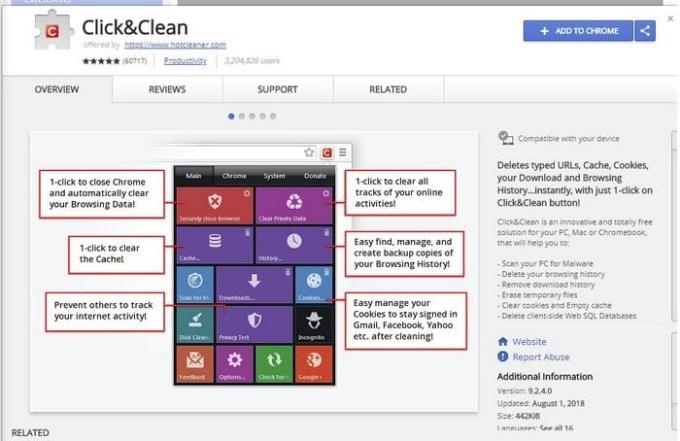
Click & Clean rất có thể là tiện ích mở rộng bảo mật tốt nhất cho chrome và nó có hơn 60 nghìn lượt cài đặt để chứng minh điều đó. Tiện ích mở rộng cho phép bạn xóa đồng thời tất cả thông tin cá nhân của mình hoặc bạn có thể chọn những gì bạn muốn xóa. Ví dụ: nếu điều duy nhất bạn muốn xóa bộ nhớ cache, chỉ cần nhấp vào biểu tượng thùng rác bên cạnh tùy chọn.
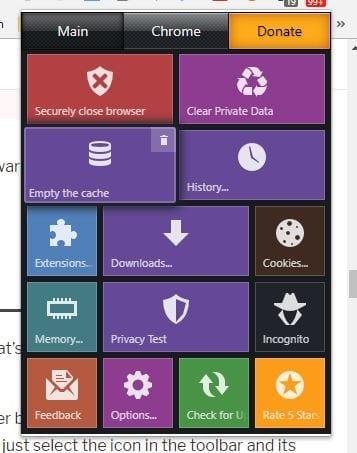
Nhấp vào tùy chọn của tiện ích mở rộng và bạn có thể chọn từ điểm bạn muốn xóa dữ liệu của mình. Để xóa hoàn toàn mọi thứ, hãy nhấp vào menu thả xuống và chọn từ đầu.

một kết luận
Bảo mật là một vấn đề nghiêm trọng và bạn không bao giờ có thể quá cẩn thận khi nói đến việc giữ an toàn cho dữ liệu của mình. Chắc chắn, bạn sẽ duyệt web an toàn hơn với các tiện ích mở rộng Chrome bảo mật đã đề cập trước đây. Tôi đã bỏ lỡ yêu thích của bạn? Hãy cho chúng tôi biết bạn sử dụng cái nào trong các bình luận.